
To oprogramowanie naprawi typowe błędy komputera, ochroni Cię przed utratą plików, złośliwym oprogramowaniem, awarią sprzętu i zoptymalizuje komputer pod kątem maksymalnej wydajności. Napraw problemy z komputerem i usuń wirusy teraz w 3 prostych krokach:
- Pobierz narzędzie do naprawy komputera Restoro który jest dostarczany z opatentowanymi technologiami (dostępny patent tutaj).
- Kliknij Rozpocznij skanowanie aby znaleźć problemy z systemem Windows, które mogą powodować problemy z komputerem.
- Kliknij Naprawić wszystko naprawić problemy mające wpływ na bezpieczeństwo i wydajność komputera
- Restoro zostało pobrane przez 0 czytelników w tym miesiącu.
Wielu użytkowników Origin zgłaszało błąd, gdy próbowali zalogować się do Origin Access.
Wywołało to wiele frustracji wśród zapalonych graczy, ponieważ oznacza to, że nie mogą uzyskać dostępu do swoich gier.
Ten błąd pojawia się, nawet jeśli połączenie internetowe działa poprawnie. Niektórzy użytkownicy stwierdzili, że mogą nawet pobierać pliki z Origin, ale nadal nie mogą zalogować się do Origin Access.
Na pierwszy rzut oka wydaje się, że ten problem jest spowodowany błędem po stronie serwera, ale nasz zespół szukał najlepszych metod rozwiązywania problemów w tej sytuacji.
Czytaj dalej, aby dowiedzieć się, jakie są metody.
Wypróbuj te metody, aby uniknąć błędu Origin Access podczas logowania
1. Uruchom Origin z uprawnieniami administratora

Aby upewnić się, że problem pojawiający się podczas śpiewania w Origin Access nie jest spowodowany brakiem uprawnień w systemie Windows 10, zalecamy wykonanie następujących kroków:
- Przejdź do lokalizacji swojego Pochodzenie wyrzutnia.
- Kliknij prawym przyciskiem myszy -> wybierz Uruchom jako administrator.
Uwaga: Jeśli chcesz ustawić te ustawienia na stałe, kliknij prawym przyciskiem myszy .exe plik -> wybierz Nieruchomości -> Zakładka Kompatybilność -> zaznacz pole Uruchom ten program jako administrator -> kliknij Dobrze.
2. Upewnij się, że zegar i data systemu są poprawne are

- Kliknij Cortana -> typ Panel sterowania -> otwórz go.
- Wybierz Zegar, język i region opcja -> Data i godzina.
- W środku Karta Czas w Internecie -> kliknij Zmień ustawienia.
- Upewnij się, że Synchronizuj z internetowym serwerem czasu opcja jest włączona.
- Kliknij Dobrze aby zamknąć ustawienia czasu.
3. Dezaktywuj dowolne oprogramowanie VPN

Korzystanie z oprogramowania VPN podczas próby połączenia z platformą Origin Access spowoduje pojawienie się błędu.
Zamknij całkowicie oprogramowanie VPN i sprawdź, czy problem został rozwiązany.
Jak radzić sobie z błędem Klient Origin jest zbyt stary? Oto jak to naprawić
4. Usuń tymczasowe pliki Origin

- Kliknij prawym przyciskiem myszy pasek zadań -> kliknij Menadżer zadań.
- Wewnątrz Menedżera zadań -> znajdź Pochodzenie.exe i OriginWebHelperService.exe -> Zakończ zadanie.
- naciśnij Wygraj+R klawisze na klawiaturze -> wpisz %ProgramData%/Pochodzenie -> Wejdź.
- Usuń wszystkie pliki i foldery w tej lokalizacji, ale Nie kasuj Lokalna zawartość teczka.
- Otworzyć Biegać dialog, naciskając Wygraj+R ponownie -> wpisz %Dane aplikacji% -> hit Wchodzić.
- Wewnątrz folderu -> usuń Pochodzenie teczka.
- Kliknij Dane aplikacji link do lokalizacji, aby otworzyć ten folder -> otwórz Lokalny folder -> usuń Pochodzenie.
- Uruchom ponownie komputer i sprawdź, czy problem nadal występuje.
5. Skontaktuj się z działem pomocy EA, aby uzyskać pomoc dotyczącą błędu Origin Access
Jeśli wszystkie wyżej wymienione metody nie rozwiązały problemu, zalecamy skontaktowanie się z pomocą techniczną EA.
- Odwiedzić Strona wsparcia EA.
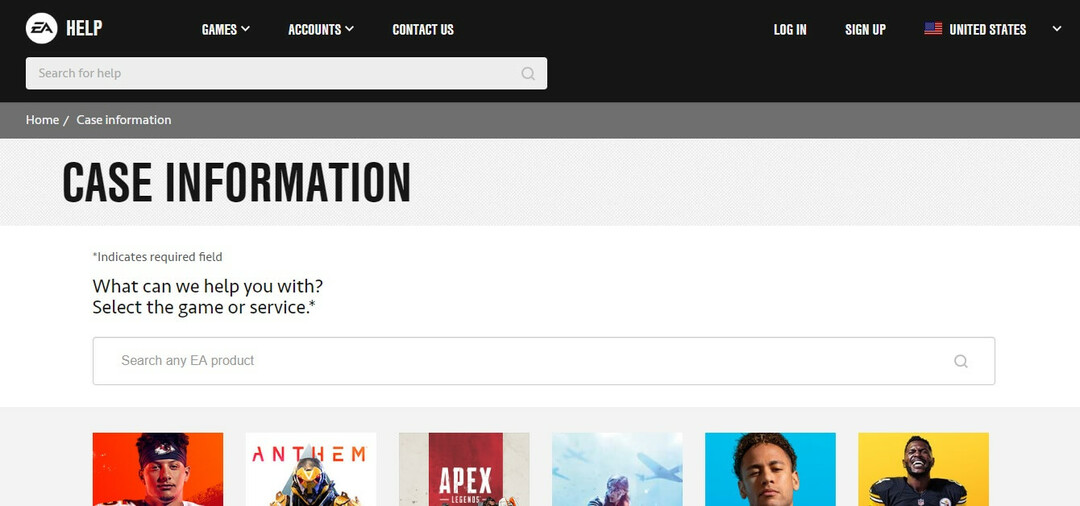
- Wybierz swój kraj -> wybierz Pochodzenie z menu -> kliknij Kolejny.
- Wybierz platformę, której używasz i kliknij Kolejny.
- Wybierz temat -> Kolejny.
- Wybierz opcję kontaktu i poproś o pomoc EA.
Wniosek
Chcielibyśmy się dowiedzieć, czy ten przewodnik pomógł Ci rozwiązać Twój problem i czy udało Ci się normalnie połączyć z Origin Access.
Daj nam znać, korzystając z poniższej sekcji komentarzy.
PRZECZYTAJ TAKŻE:
- Program Outlook zablokował dostęp do potencjalnie niebezpiecznych załączników [POPRAWKA]
- Napraw problemy z ładowaniem klienta Origin na dobre
- Twoja przeglądarka nie pozwala na dostęp do schowka [FAST FIX]
 Nadal masz problemy?Napraw je za pomocą tego narzędzia:
Nadal masz problemy?Napraw je za pomocą tego narzędzia:
- Pobierz to narzędzie do naprawy komputera ocenione jako świetne na TrustPilot.com (pobieranie rozpoczyna się na tej stronie).
- Kliknij Rozpocznij skanowanie aby znaleźć problemy z systemem Windows, które mogą powodować problemy z komputerem.
- Kliknij Naprawić wszystko rozwiązać problemy z opatentowanymi technologiami (Ekskluzywny rabat dla naszych czytelników).
Restoro zostało pobrane przez 0 czytelników w tym miesiącu.


